win7系统禁用文件夹缩略图设置的操作方法
在使用的过程中有很多用户都喜欢使用系统中的缩略图功能对图片进行查找,但是既然有人喜欢那就自然有人讨厌,有的用户并不喜欢使用这项功能,但是一般系统 中的缩略图设置是自动打开的,大部分用户都不知道如何关闭这项设置,那如果想要禁用系统中的缩略图功能的话我们要怎么操作才能成功禁用呢?在下面的教程中 小编将会把禁用缩略图功能的操作方法告诉大家,有需要的朋友可以直接跟着教操作,相信都能成功完成禁用操作。
推荐: 电脑公司ghost win7
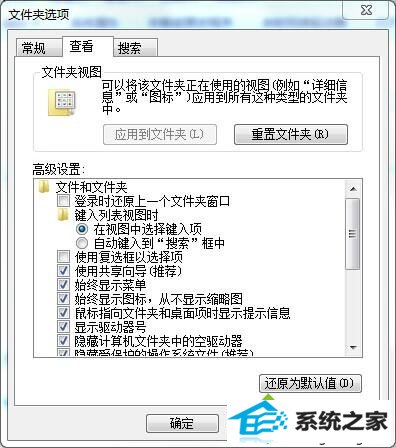
1、打开“开始”,然后进入“计算机”;
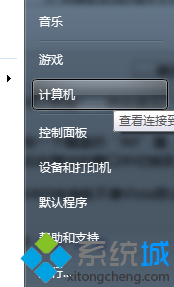
2、再按一下键盘的“Alt”建,窗口的的上部分会出现工具栏,选中工具栏“工具”里面的“文件夹选项”;
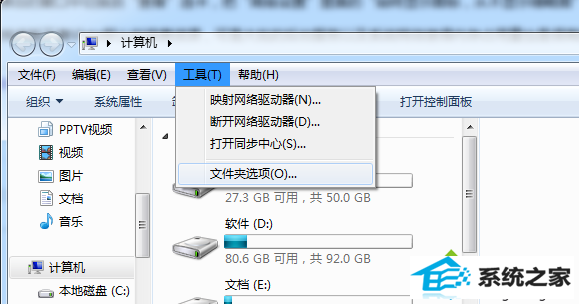
3、然后在弹出的窗口中切换到“查看”选卡,把“高级设置”里面的“始终显示图标,从不显示缩略图”前面打上小勾勾。
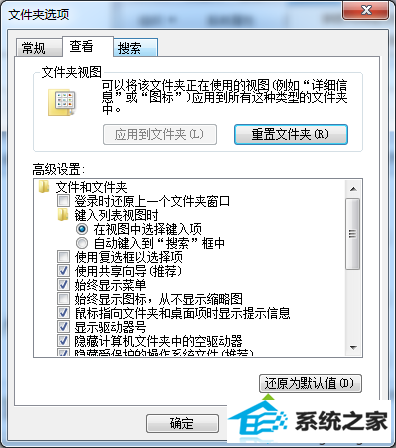
win7系统不像Vista那么的浪费资源,可是大批的后台服务以及系统特效使得内存占用量也是很高的,这样就直接的影响性能表现。
